
Se stai usando Microsoft PowerPoint per creare una presentazione, la musica potrebbe essere l'aggiunta perfetta. Potresti volere una canzone allegra e allegra su una diapositiva o una melodia dolce e sottile durante la presentazione. Troverai le tue melodie desiderate su Spotify perché ha più di 100 milioni di canzoni nella sua libreria musicale. Ti mostreremo i passaggi per aggiungere musica a PowerPoint da Spotify in questo post.
Guida ai contenuti Parte 1: Posso aggiungere Spotify Musica per PowerPoint?Parte 2: Come scaricare Spotify Musica per la tua presentazione PowerPoint?Parte 3: Come aggiungere i file scaricati Spotify Musica per PowerPoint?Parte 4: in sintesi
Se hai mai provato ad aggiungere musica alle presentazioni di PowerPoint da Spotify, probabilmente hai incontrato un ostacolo dovuto alla protezione DRM e alle limitazioni del formato file. Musica scaricata da Spotify è in formato Ogg Vorbis con gestione dei diritti digitali (DRM) e PowerPoint non supporta la riproduzione di file Ogg Vorbis protetti da DRM.
Quindi, quali formati ha? PowerPoint supporto per le colonne sonore? I tipi di file audio supportati includono MP3, MP4, WAV (Winaudio), WMA (Windows Media Audio), AU (UX Audio), MIDI e AIFF (Audio Interchange File Format). Se si desidera impostare Spotify canzoni come sottofondo musicale per la presentazione PowerPoint, è necessario superare questi ostacoli.
Aggiungere musica a PowerPoint da Spotify è molto semplice. Per risolvere queste limitazioni come DRM e formato, hai bisogno di una soluzione che possa rimuovere la protezione DRM e convertire Spotify file musicali in formati audio supportati da PowerPoint come MP3 e WAV. Ecco dove DumpMedia Spotify Music Converter entra in gioco.
DumpMedia Spotify Music Converter è uno dei famosi Spotify Software di rimozione DRM, progettato per gestire senza problemi sia la rimozione della protezione DRM che la conversione di Spotify file musicali in vari formati, tra cui MP3, WAV, AAC, M4A, AIFF e FLAC. Così puoi gestirli facilmente come backup sicuri, o ascoltare Spotify musica offline utilizzando qualsiasi dispositivo multimediale di tua proprietà. Puoi anche aggiungerli alla tua presentazione senza limitazioni.
Ti preoccupa la qualità audio delle tue presentazioni? DumpMedia assicura la conservazione della qualità audio originale durante tutto il processo di conversione. I tag ID3 della tua canzone vengono conservati intatti durante la conversione. Inoltre, tutti Spotify playlist, podcast o album possono essere scaricati in batch contemporaneamente, raggiungendo una velocità fino a 35 volte superiore.
Prima di aggiungere musica a PowerPoint, segui i passaggi sottostanti per scaricare i brani supportati da PowerPoint da Spotify utilizzando DumpMedia Spotify Music Converter.
Passo 1. Scarica e installa DumpMedia Spotify Music Converter sul tuo Mac/PC. Avvialo e vedrai l'interfaccia. Usa il tuo Spotify Account Premium/Gratuito per accedere.
Passo 2. Dopo aver inserito il built-in Spotify lettore web acceso DumpMediapuoi cercare direttamente i brani che vuoi aggiungere alla tua presentazione PowerPoint, trascinarli e rilasciarli sul pulsante "+" e aggiungerli all'elenco di conversione.

Passo 3. Aggiungere Spotify brani in PowerPoint, fare clic sul pannello Formato per scegliere MP3 o WAV come formato di output. Anche le altre impostazioni dei parametri di output rimanenti possono essere modificate a piacere.

Passo 4. L'ultimo passaggio sarebbe premere il pulsante Convert per iniziare il processo di conversione. Dopo che la conversione è terminata, puoi localizzare i file nella cartella che hai scelto. Puoi anche cliccare sulla scheda Finished per controllare i file musicali convertiti.

Probabilmente il modo più semplice per aggiungere musica a PowerPoint è caricare una canzone dal tuo computer. Ora che hai convertito con successo il tuo Spotify file musicali utilizzando DumpMedia Spotify Music Converter, aggiungendo musica a PowerPoint da Spotify sarà più facile. Una volta padroneggiato questo semplice processo, sarai pronto a spaccare tutte le tue presentazioni.
Passo 1. Apri la presentazione di PowerPoint e seleziona una diapositiva a cui aggiungere un Spotify canzone.
Passo 2. Vai alla scheda Inserisci e scegli la freccia a discesa per Audio sul lato destro della barra multifunzione. Seleziona Audio sul mio PC (per alcune versioni, mostra Audio da file).
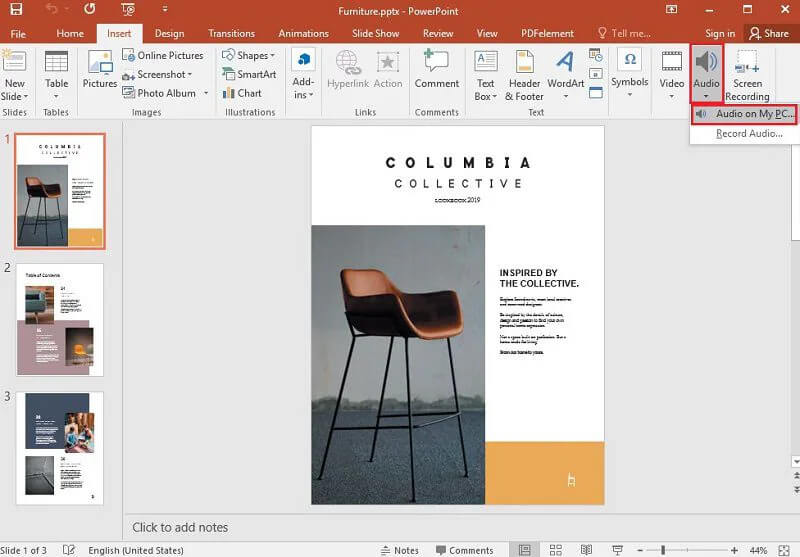
Passo 3. Si aprirà la scheda Esplora file, dove potrai individuare il file musicale che desideri utilizzare, quindi fare clic su Inserisci.
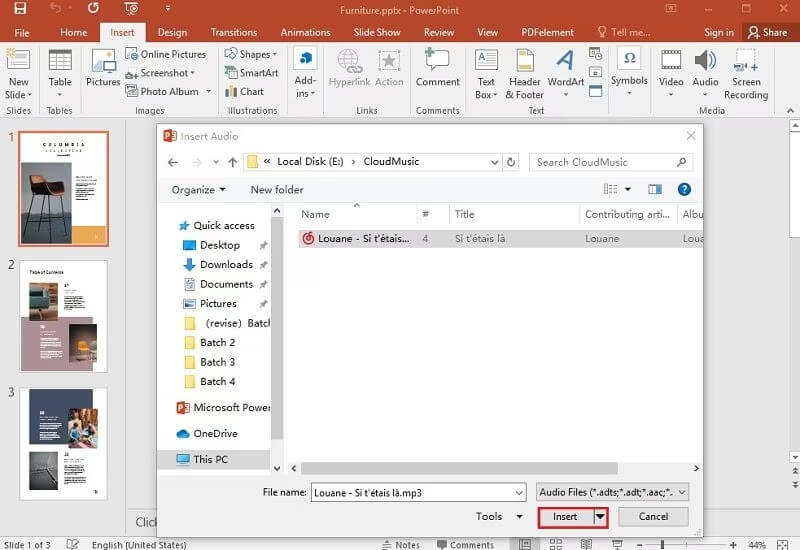
Passo 4. Vedrai quindi un'icona audio sulla tua diapositiva per la canzone. Nella scheda Riproduzione, puoi cliccare su Riproduci in background per far partire automaticamente il file durante una presentazione.
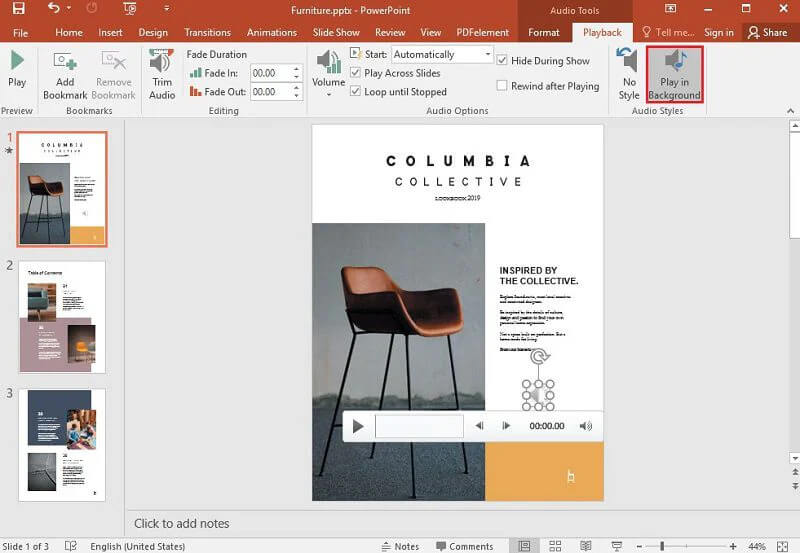
Aggiungere musica a PowerPoint può arricchire la tua presentazione e immergere ulteriormente il tuo pubblico. Ora potresti sapere come aggiungere Spotify musica alla presentazione di PowerPoint. Non è una scienza missilistica, quindi non aver paura. Con l'aiuto di DumpMedia Spotify Music Converter, puoi convertire Spotify musica per PPT senza molto sforzo. Può convertire Spotify file musicali protetti in un formato aperto a velocità elevata e alta qualità. Basta cliccare sul link di download per provarlo subito!
